皆さんは何か調べたいときにPCのブラウザを立ち上げて、調べますよね。
その時って大体、複数のサイトを回ったりするので、結構ウィンドウが溜まりがちになります。
「あれ、あのサイトは何て書いていたっけ?」
と戻るとき、マウスでクリックして、また元のサイトに戻るために、あっちこっちと行き来させるのって、正直面倒くさいですよね…
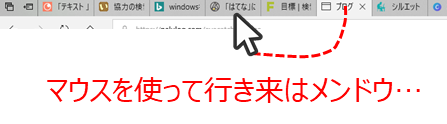
しかし、そんな煩わしさを解決してくれるショートカットが存在します!
それが、ウィンドウ切り替えです!
このウィンドウ切り替えのショートカットキーを是非覚えてもらって、効率良く調べ物が出来るようにしましょう!
目次
ウィンドウを切り替えるときは〔Ctrl〕+〔Tab〕
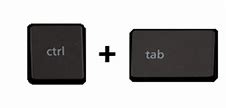
やり方は至って簡単です。
〔Ctrl〕キーを押しながら、〔Tab〕キーを押してみましょう!
すると隣のウィンドウに切り替わりました。
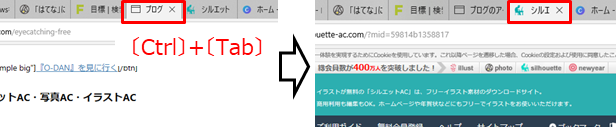
POINT〔Ctrl〕キーを押し続けながら、〔Tab〕を何回か入力すると、その分右のウィンドウに切り替わってくれます。
これは実際にやってみないとイメージ付かないと思いますので、早速試してみて下さい!
ウィンドウを左に切り替えたり、新規作成・削除の仕方は?
「右にしか切り替えられないの?」
大丈夫です。ちゃんとショートカットキーは存在します!
やり方は、〔Ctrl〕+〔Shift〕+〔Tab〕を押すと左に切り替わります。
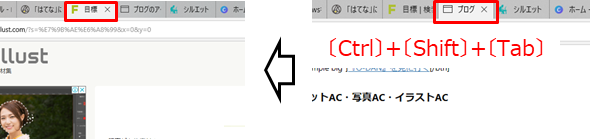 他にも覚えてほしいショートカットはこちら
他にも覚えてほしいショートカットはこちら
| ショートカットキー | 説明 |
| 〔Ctrl〕+〔T〕 | 新規タブ作成 |
| 〔Ctrl〕+〔E〕 | 検索ボックスに移動 |
| 〔Ctrl〕+〔W〕 | 現在のタブを削除 |
新規タブ作成 〔Ctrl〕+〔T〕
新しいタブを新しく開きたいときは、〔Ctrl〕+〔T〕を押します。
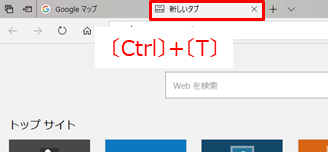
検索ボックスに移動 〔Ctrl〕+〔E〕
調べていく内にまた更に分からない時が…
そんな時は〔Ctrl〕+〔E〕ですぐに検索ボックスに移動しましょう!
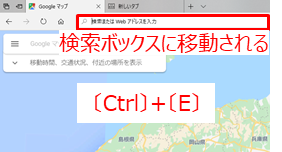
現在のタブを削除 〔Ctrl〕+〔W〕
調べ終えたら、スッキリさせるためにタブを閉じましょう。
閉じ方は〔Ctrl〕+〔W〕です!
おまけ!他にも覚えると作業が捗るショートカットキー
これでウィンドウはマスターしましたね。
しかし、まだまだ覚えておくと便利なショートカットがあります!
それがタスクの切り替えです。
簡単に説明すると、今開いている複数のアプリケーションが一覧表示されてすぐ別のアプリに移動することが出来る機能です。
「調べ物をしながら、エクセルで表をまとめて、それをパワーポイントに貼り付けたり…」
こんな風にブラウザだけでなく、複数のアプリを並行して作業することもよくあることですよね。
これも実はショートカットキーがありまして、〔Shift〕+〔Tab〕キーで切り替える事が出来ます!(もしくは〔Windows〕+〔Tab〕)
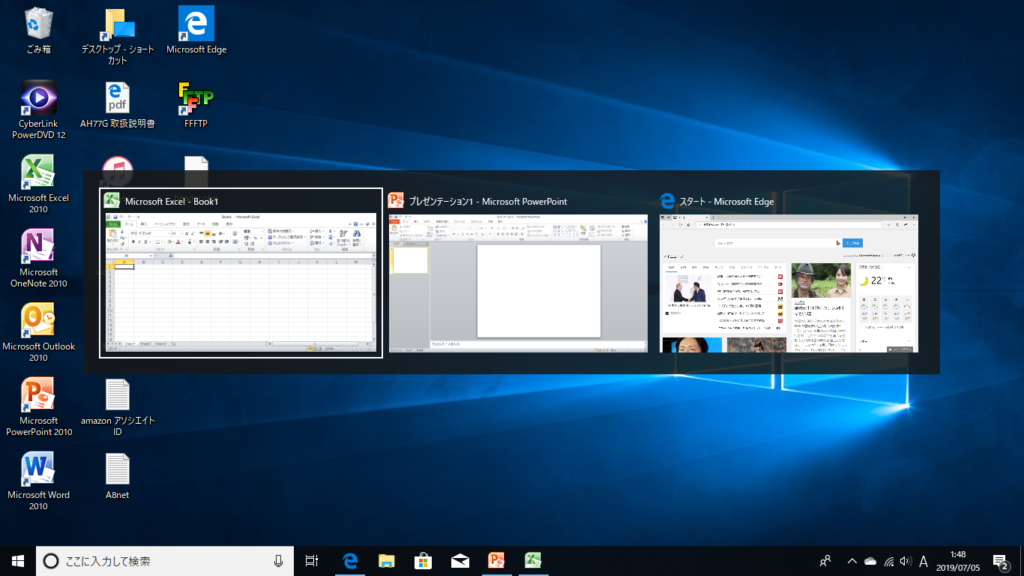
このようなタスクビューが表示され、現在開いているアプリをすぐに切り替えれることが出来ます。これをマスターすれば、マウスはほぼいらず、作業効率めちゃくちゃUPしますよ!
これも使いこなせるように実際試してみて下さい。
詳しい操作の方法などはこちらの記事にまとめましたので、良かったら参考にしてみて下さい。

まとめ
効率的に作業することが出来るようになると、レポートやプレゼン資料作成が今までよりも圧倒的に早くなり、結果的には他の人からの評価も上がりますね。
最初は慣れるのに時間かかってしまいますが、すぐに使いこなせるようになりますので、是非マスターして、周りをあっと驚かせるようにしましょう!



コメント